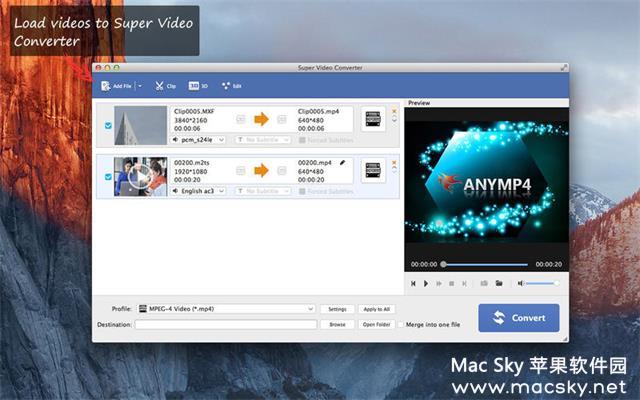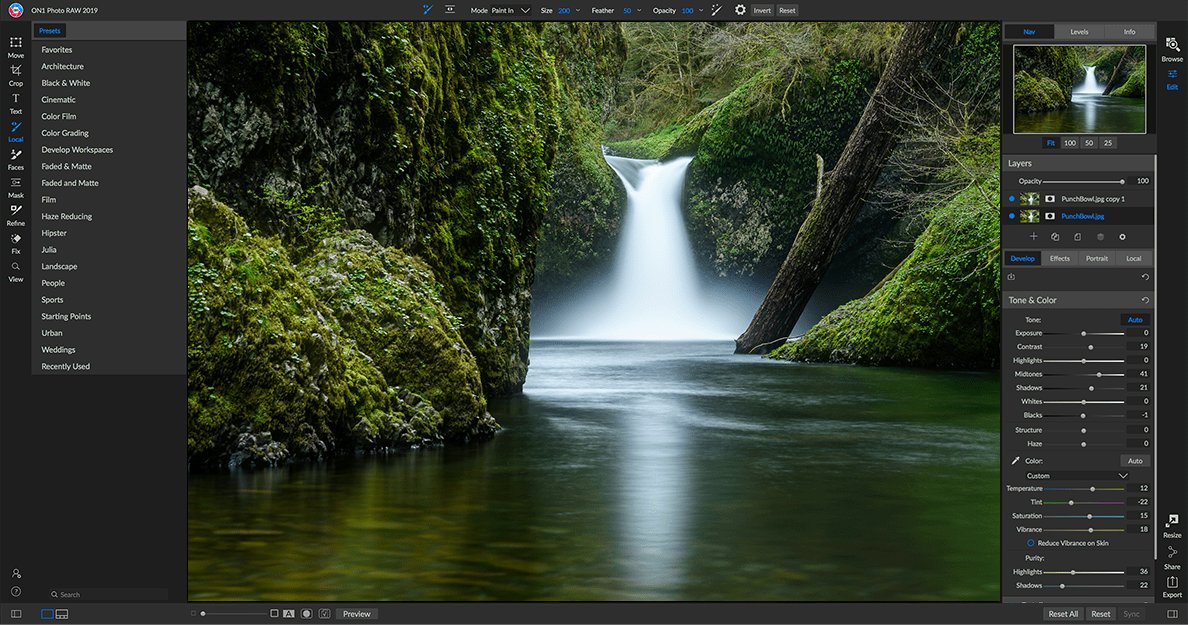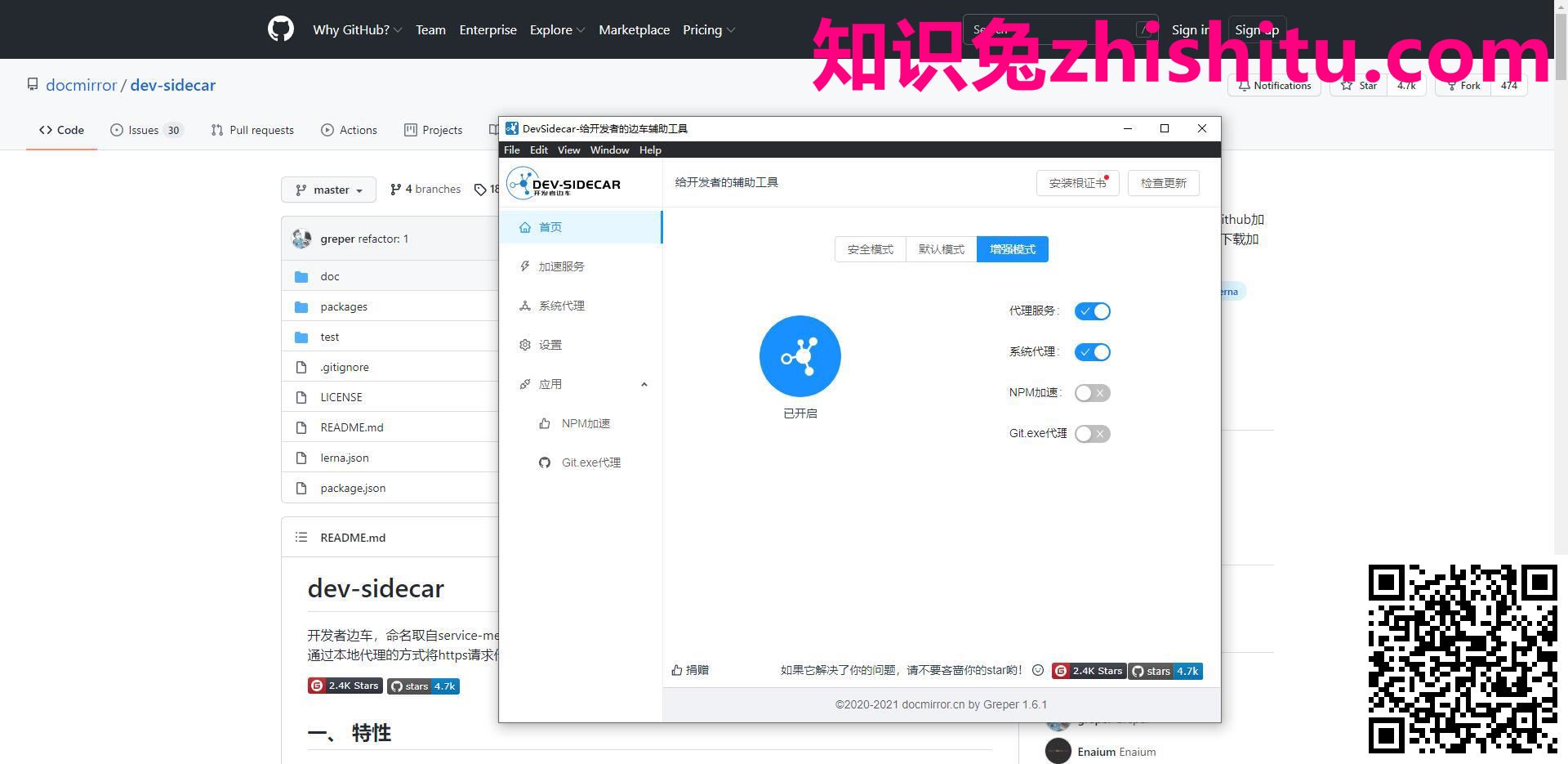StartAllBack中文破解版,让Windows11开始菜单恢复成经典样式下载
众所周知,Windows 11推出了全新的开始菜单和任务栏,默认居中显示,整体采用了上中下三段的布局,在详细的展示内容上也与过去有所不同,知识兔从视觉上新的菜单更舒服,实际使用上主要还是习惯问题,比如阿刚本人就只喜欢传统的开始菜单样式~
目前针对开始菜单的修改工具,当属鼎鼎大名的StartisBack,知识兔从Windows 8开始就专注于开始菜单的自定义配置,微软发布Windows 11后,知识兔这款工具目前也推出了适配Windows 11的全新工具:StartAllBack。
StartAllBack,简单而言它可以让开始菜单回归至WIndows 7、Windows 10的样式,知识兔支持自定义外观、任务栏以及资源管理器。
一,知识兔设置Windows 开始菜单外观
StartAllBack支持三种开始菜单样式:Windows 11、WIndows 10以及传统的Windows 7,在设置中可以快速切换
StartAllBack不仅更改外观更“兼具其行”,开始菜单的排列、操作逻辑均能做到还原,并且知识兔根据实际需要你还可以进一步设置与增强,比如单独设置开始菜单按钮、图标数量大小、以及菜单中详细显示的项目等。
二,知识兔设置任务栏
在StartAllBack中,任务栏的风格整体是跟随开始菜单样式,但它也支持自由设定,主要包括两个方面:外观与行为。
在外观样式上,你可以进一步设置任务栏,知识兔包括设置按钮样式、图标大小和边距,甚至可以自定义任务栏的颜色风格。
在任务栏行为上,你可以设置任务栏按钮的合并方式(始终合并、任务栏满时合并或从不合并),你甚至还可设置任务栏图标居中、透明效果以及右下角任务栏的系统图标等~
三,资源管理器
针对资源管理器,StartAllBack可以将它还原成Windows 10经典的样式,恢复默认的右键菜单样式
总结:
总的来说,目前在Windows 11平台上,StartAllBack分享了一个较为完美的开始菜单方案,不仅能恢复经典的样式,同时也可以进一步增强小功能,而且知识兔它占用系统资源非常小,如果知识兔你不喜欢Windows 11的菜单样式,不妨用它改一改吧。
下载仅供下载体验和测试学习,不得商用和正当使用。